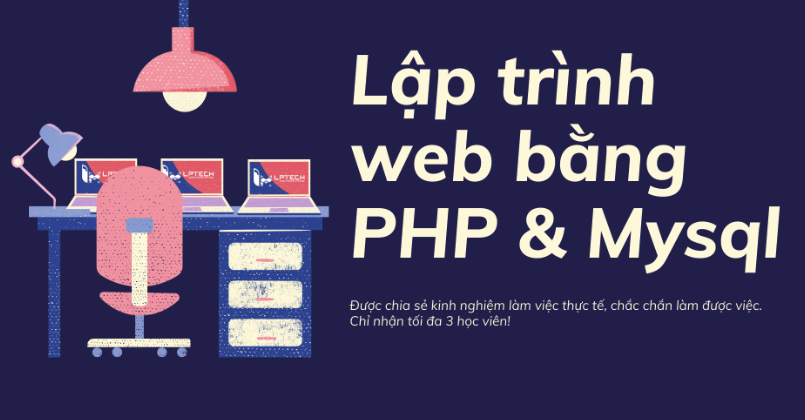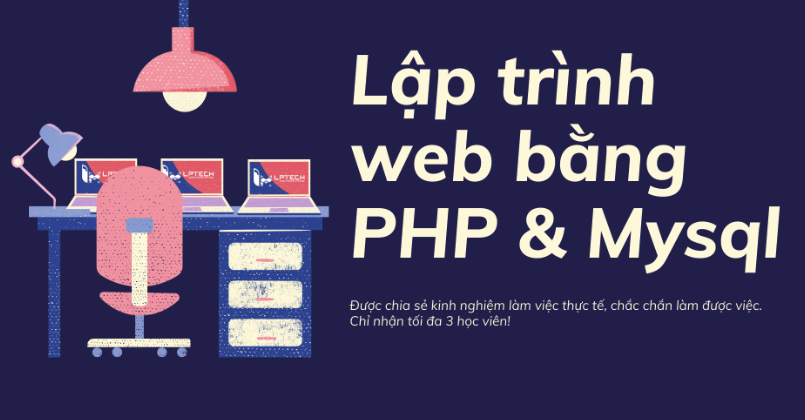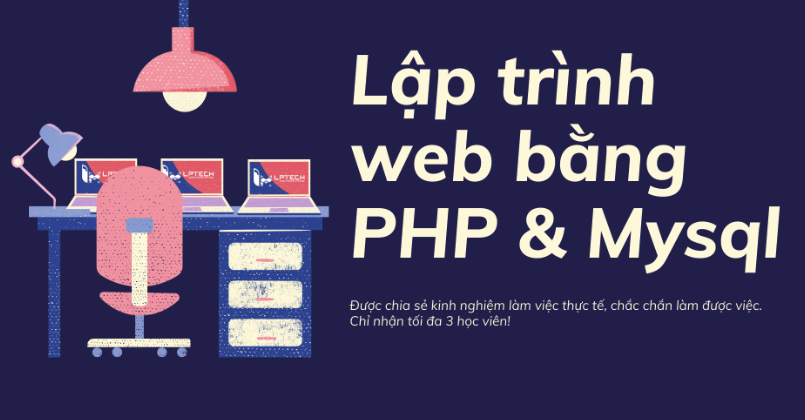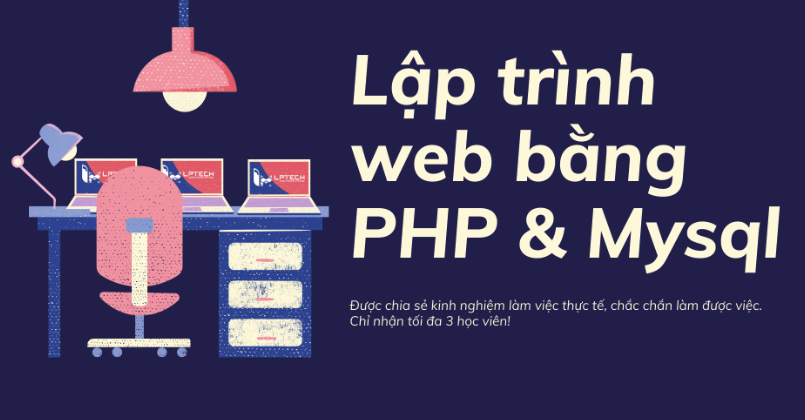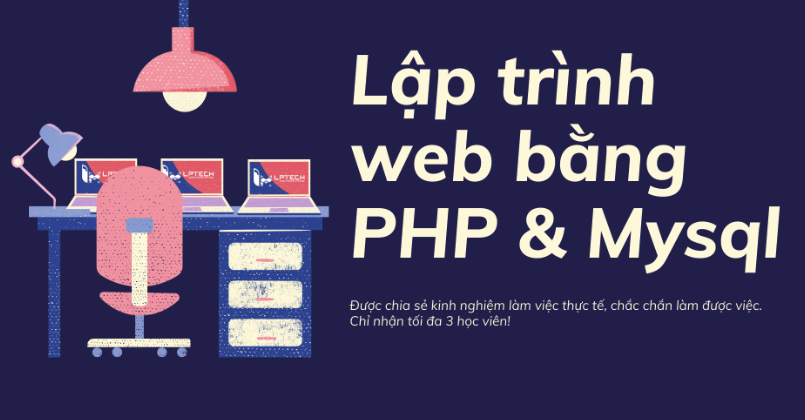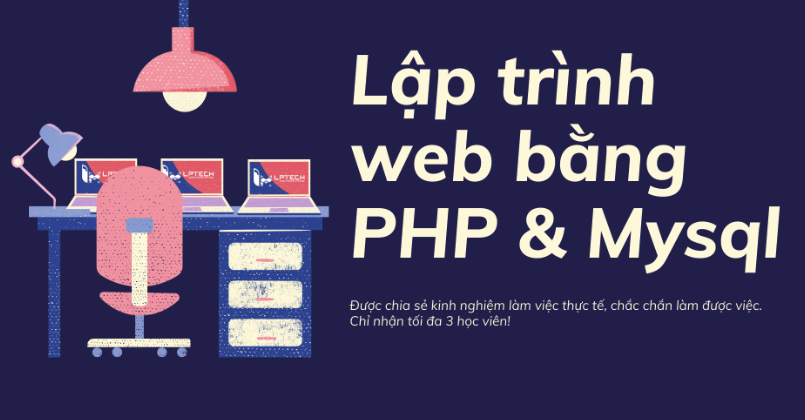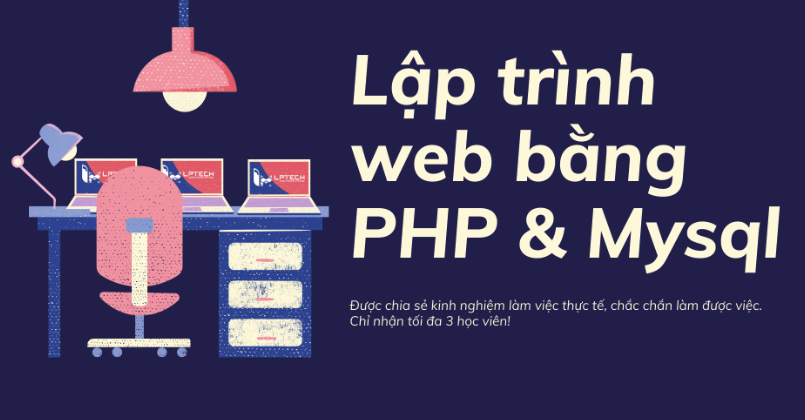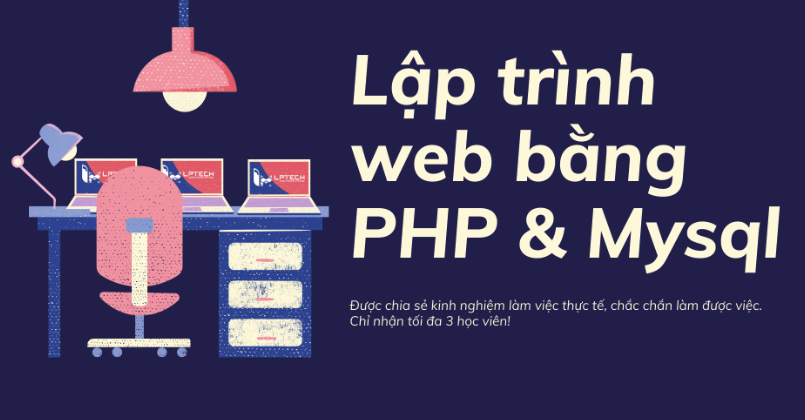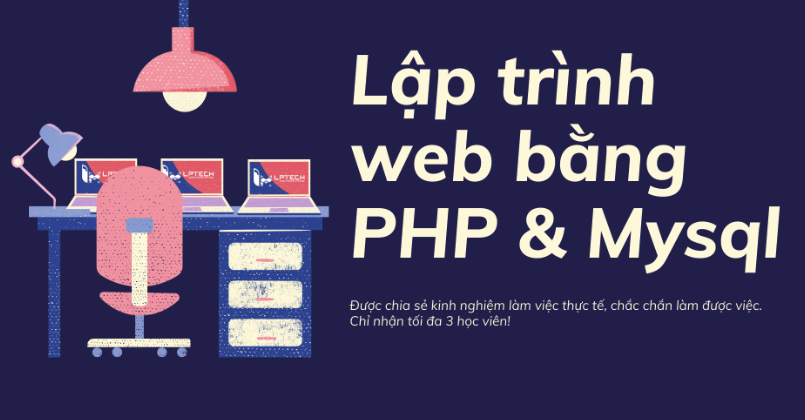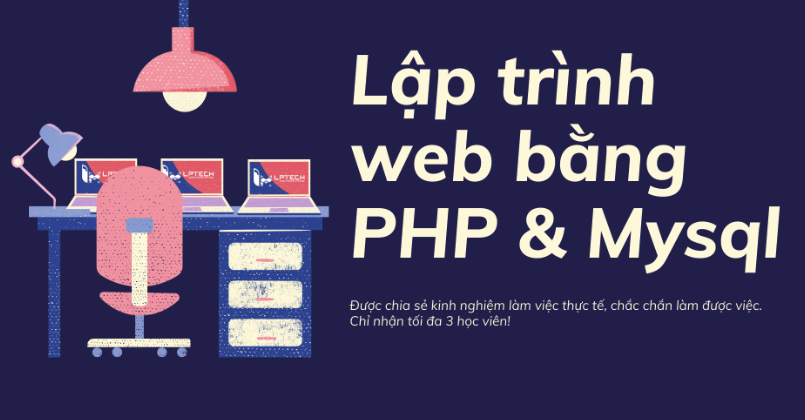Quên mật khẩu MySQL trên macOS? Đừng lo lắng! Hướng dẫn chi tiết này sẽ giúp bạn reset mật khẩu root cho MySQL 5.7.41 trên macOS chỉ với vài bước đơn giản, giúp bạn nhanh chóng lấy lại quyền truy cập và tiếp tục công việc.
Xin chào các bạn,
Bạn đang gặp khó khăn trong việc đặt lại mật khẩu MySQL trên macOS? Đừng lo lắng! Bài viết này sẽ hướng dẫn chi tiết cách reset mật khẩu root cho MySQL 5.7.41 trên hệ điều hành macOS một cách nhanh chóng và hiệu quả.
Việc quên mật khẩu MySQL có thể gây gián đoạn công việc, nhưng quy trình đặt lại khá đơn giản. Hướng dẫn này được thiết kế riêng cho macOS chạy MySQL 5.7.41. Các phiên bản MySQL hoặc hệ điều hành khác có thể có một vài khác biệt nhỏ về câu lệnh.
Để bắt đầu quá trình reset mật khẩu, bạn cần đảm bảo rằng dịch vụ MySQL đang không chạy. Mở Terminal và nhập lệnh sau:
mysql.server stop
Lệnh này sẽ dừng hoàn toàn máy chủ MySQL, cho phép bạn thực hiện các thay đổi cần thiết.
Tiếp theo, chúng ta sẽ khởi động MySQL ở chế độ an toàn bằng cách bỏ qua việc kiểm tra quyền. Điều này cho phép bạn truy cập vào MySQL mà không cần mật khẩu. Nhập lệnh sau vào Terminal:
mysqld_safe --skip-grant-tables &
Dấu & ở cuối lệnh sẽ chạy tiến trình này ở chế độ nền, giúp bạn có thể tiếp tục sử dụng Terminal.
Khi MySQL đã được khởi động ở chế độ an toàn, bạn có thể truy cập vào nó với quyền root mà không cần mật khẩu. Gõ lệnh sau vào Terminal:
mysql -u root
Bạn sẽ thấy dấu nhắc lệnh của MySQL, sẵn sàng cho các thao tác tiếp theo.
Bây giờ là lúc đặt lại mật khẩu root của bạn. Thực hiện các lệnh sau lần lượt trong dấu nhắc lệnh MySQL:
mysql:
use mysql;
FLUSH PRIVILEGES;
Lệnh này rất quan trọng để MySQL nhận diện các thay đổi về quyền.
ALTER USER 'root'@'localhost' IDENTIFIED WITH mysql_native_password BY '123456789';
Lưu ý quan trọng: Hãy thay thế '123456789' bằng mật khẩu mới mạnh và an toàn mà bạn muốn sử dụng.
quit
Cuối cùng, sau khi đã đặt lại mật khẩu, bạn cần khởi động lại dịch vụ MySQL để các thay đổi có hiệu lực và MySQL hoạt động bình thường trở lại.
mysql.server restart
Chúc mừng bạn! Bạn đã reset mật khẩu MySQL thành công trên macOS. Bây giờ bạn có thể đăng nhập vào MySQL với mật khẩu mới đã đặt.
Nếu bạn có bất kỳ câu hỏi nào trong quá trình thực hiện, đừng ngần ngại để lại bình luận nhé!